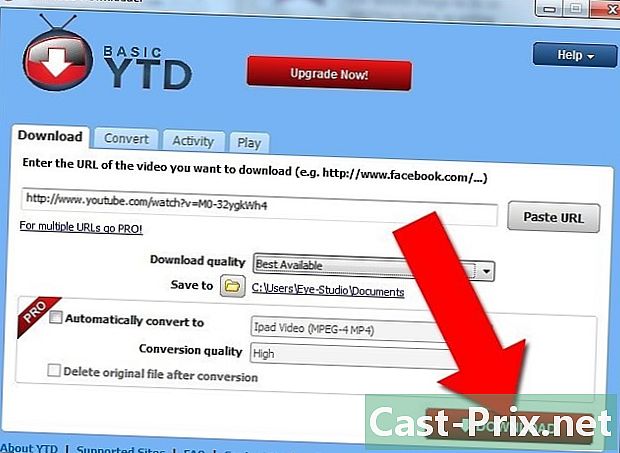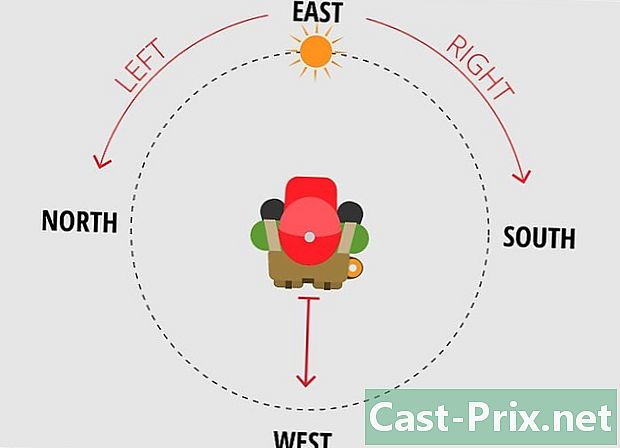Hogyan lehet megnyitni a RAR fájlt Mac OS X rendszeren
Szerző:
Randy Alexander
A Teremtés Dátuma:
4 Április 2021
Frissítés Dátuma:
16 Lehet 2024

Tartalom
- szakaszában
- 1. módszer Nyissa meg a RAR-archívumot a The Unarchiver segítségével
- 2. módszer Nyissa meg a RAR-archívumot a StuffIt Expander segítségével
A RAR-archívum kicsomagolásához többféle lehetősége van, kezdve a The Unarchiver ingyenes alkalmazással, de ha valamilyen okból nem sikerült telepíteni, akkor továbbra is lesz erőforrása ennek a másik segédprogramnak a használatához, manapság szinte kultuszgá válik. , és ingyenes: StuffIt Expander.
szakaszában
1. módszer Nyissa meg a RAR-archívumot a The Unarchiver segítségével
- Töltse le a felhasználót Az Eltávolító. Kifejezetten a RAR archívumok Mac számítógépen való megnyitására tervezték. A letöltéshez kövesse az alábbi lépéseket:
- menj lApp Store (

), - kattintson a keresősávra, a. ablak jobb felső sarkábanApp Store,
- típus Unarchiver ebben a sávban, majd erősítse meg a gombbal belépés,
- kattintson a GET a narancssárga csillag alatt,
- kattintson a Telepítse az alkalmazást ugyanabban a helyen, ahol az előző gomb volt,
- Ha a rendszer kéri, írja be az Apple ID jelszavát.
- menj lApp Store (
-

dob Launchpad. A Dock-ban, a képernyő alján vagy jobb oldalán, annak ikonja egy szürke rakéta egy körben. Kattintson erre az ikonra a indításhoz Launchpad. -

Kattintson rá Az Eltávolító. Ez utóbbi a képernyőn fut.- A megnyitáskor megkérdezik, hogy a tömörítetlen elemeket mindig ugyanabban a célmappában kell-e elmenteni, vagy ha úgy dönt, hogy megy.
-

A preferenciákban kattintson a fülre Archívum formátumok. Ő az ablak tetején van. -

Jelölje be a négyzetet RAR archívumok. Gondoskodj róla Az Eltávolító képes lesz megnyitni az összes archívumot, amelyet átad neki. -

Válassza ki a RAR archívumot. Keresse meg azt a mappát, ahol a kibontandó fájl található. Kattintson egyszer a nevére, hogy egyszerűen kiválassza.- Ha egész sor RAR-archívumot kell megnyitnia, akkor mindig kezdje úgy, hogy kibontja a fájl nevét, amelynek neve befejeződik .part001.rar (vagy hasonló megnevezés). Az összes alábbi fájlnak ugyanabban a mappában kell lennie, mint az első.
-

Kattintson a fájl. Ez az általános menüsor második menüje. Megjelenik egy legördülő menü.- Lehetséges, hogy duplán kattintva az archívumra, automatikusan kicsomagolódik. Ez csak akkor lesz igaz, ha nem rendelkezik más dekompressziós alkalmazásokkal, különben választania kell.
-

választ Nyissa meg. Az opció a legördülő menü hatodik vagy hetedik helyzetében van. Ekkor megnyílik egy spirális ablak. -

választ Az Eltávolító. Meg kell találnia a tekercs menüben. Az Eltávolító megkezdi a tömörítési munkát és telepíti a tömörítetlen fájlokat az eredeti mappába, egyértelmű neveket ad nekik.- Ha a vörösfenyőt jelszó védi, akkor a fájlok kibontása előtt be kell írnia.
-

Nyissa meg a tömörítetlen fájlokat. Alapértelmezés szerint Az Eltávolító telepítse a tömörítetlen fájlokat ugyanabba a mappába, mint a vörös boríték. Tehát, ha a RAR-archívum egy mappában volt kitermelése, a tömörítetlen fájlok is megtalálják.
2. módszer Nyissa meg a RAR-archívumot a StuffIt Expander segítségével
-

Látogasson el a StuffIt Expander. Ehhez semmi egyszerűbb, kattintson ide. StuffIt Expander egy ingyenes segédprogram, amely bebizonyította magát, nagyon sok tömörítési formátumot képes megnyitni, beleértve a RAR formátumot is. A weboldal angol nyelven található, de a letöltés egyszerű. -

letöltés StuffIt Expander. Ehhez az alábbiak szerint járjon el:- Írja be az e-mail címét a mezőbe (E-mail cím),
- kattintson a INGYENES letöltés (Ingyenes letöltés),
- kattintson a Letöltés (letöltés).
-

felszerel StuffIt Expander. Kattintson duplán a nemrég letöltött DMG fájlra. Kattintson a Jaccepte a kívánt pillanatban, majd csendesen várja meg a telepítés végét.- Mivel ez egy harmadik féltől származó alkalmazás, a rendszer megkérdezi, valóban szeretné-e telepíteni a merevlemezre.
-

futás StuffIt Expander. Mint általában a Mac-nél, kattintson duplán a StuffIt Expander.- Ha kérdezik, kattintson a gombra nyílt.
-

Kattintson a Lépjen az Alkalmazások mappába. Ez az utolsó lépés: StuffIt Expander most már működik, és képes lesz megnyitni az általa elküldött RAR-archívumokat. -

Kattintson a StuffIt Expander. Ez a menüpont félkövér betűvel jelenik meg a képernyő bal felső sarkában, az Apple logójától jobbra: megjelenik egy legördülő menü. -

Kattintson a preferenciák. Megtalálja őket a legördülő menüben StuffIt Expander. -

Kattintson a fülre fejlett. Ez a preferenciaablak tetején található. -

Görgessen le és kattintson a gombra RAR. A gomb az ablak közepén van. -

Kattintson a Hozzárendelés a StuffIt Expanderhez. A hosszú gomb az ablak jobb alsó sarkában található. Ezután megengedi StuffIt Expander az összes felmerülő RAR-archívum megnyitásához. -

Csukja be az ablakot. Kattintson a kis piros gombra az ablak bal felső sarkában. -

Kattintson duplán a RAR archívumra. Ennek során elindítasz StuffIt Expander, amely kibontja a különböző vörös boríték fájlokat.- ha StuffIt Expander ne futtasson egyedül, kattintson a jobb gombbal (vagy nyomja meg a gombot ellenőrzés miközben kattint) a fájlra, válassza a lehetőséget Nyissa megés StuffIt Expander.
- Ha egész sor RAR-archívumot kell megnyitnia, akkor mindig kezdje úgy, hogy kibontja a fájl nevét, amelynek neve befejeződik .part001.rar (vagy hasonló megnevezés).
- Ha a fájlt jelszó védi, akkor a fájlok kibontása előtt be kell írnia a jelszót.
-

Nyissa meg a tömörítetlen fájlokat. Alapértelmezés szerint StuffIt Expander telepítse a tömörítetlen fájlokat ugyanabba a mappába, mint a tömörített fájlt. Így ha a RAR-archívumok az asztalon lennének, akkor a tömörítetlen fájlok is megtalálhatók lesznek.

- A RAR archívumok nagyjából hasonlítanak a ZIP archívumokhoz. Egyszerűen, hogy kibonthassa őket, át kell mennie a tulajdonosi tulajdonoson, míg az előbbi tömöríthető a natív segédprogramokkal, mind a Windows, mind a Mac OS X esetén.
- A RAR-archívumban lehet olyan fájlokat, amelyeket egy adott formátum miatt nem lehet kibontani, még akkor is, ha Az Eltávolító és StuffIt Expander. A tartalom azonban megnézhető.